iPhone VPN怎么设置?
时间:2024/5/18作者:未知来源:盾怪网教程人气:
- [摘要]1、先打开 iPhone 主屏上的“设置”应用, 如图所示 2、在设置列表中找到“通用”一栏, 点击进入, 如图所示...
1、先打开 iPhone 主屏上的“设置”应用, 如图所示

2、在设置列表中找到“通用”一栏, 点击进入, 如图所示
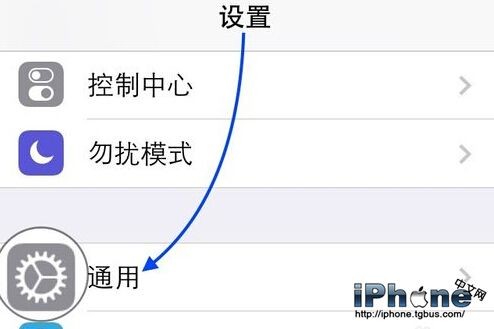
3、在通用列表的底部找到 VPN 一栏, 点击进入, 如图所示
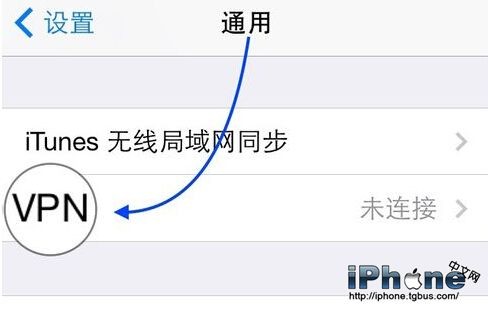
4、在 VPN 的设置界面里点击“添加 VPN 配置”一栏, 如图所示
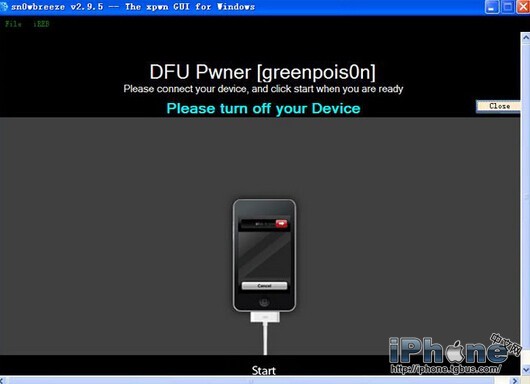
5、VPN 有三种类型, 分别为 L2TP、PPTP 和 IPSec 三种。 根据你自己当前的 VPN 账户的类型来设置。
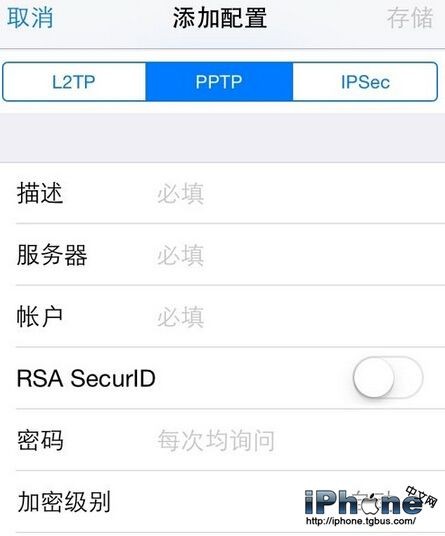
6、我这里以 PPTP 类型为例, 依次输入如下图标识的描述, 服务器, 帐户和密码, 然后点击“存储”按钮。
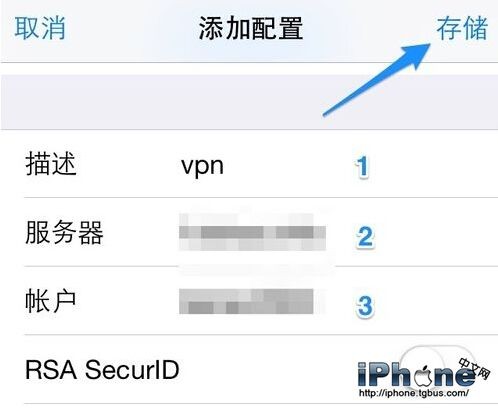
7、随后选择刚刚配置的 VPN 连接, 再点击连接开关, 进行 VPN 的网络连接。
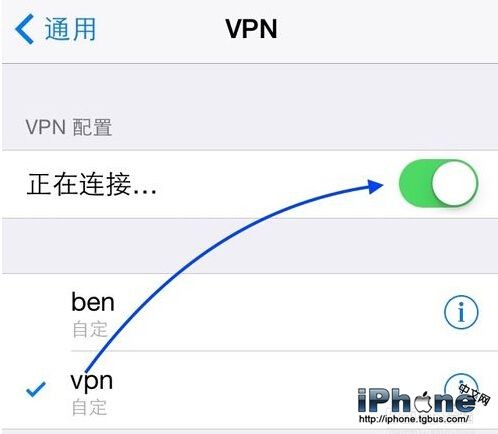
8、如果 VPN 连接不上的话, 出现报错提示, 请检查 VPN 配置。 有时候可能会输入错误的服务器地址, 用户名和密码, 导致不能成功连接 VPN 账户。
苹果应用引领新的上网速度革命,给您带来超快体验。
关键词:iPhone VPN怎样设置?